15 dicas e truques incríveis do Google Gboard para Android
Miscelânea / / February 12, 2022
Já faz algum tempo desde o lançamento do Teclado do Google (ou Gboard como é chamado) e ainda não podemos parar de elogiar seus recursos cheios de poder. Variando de pontuações rápidas na ponta do dedo a deslizar pelo teclado, este aplicativo incrível tem muitos truques na manga.
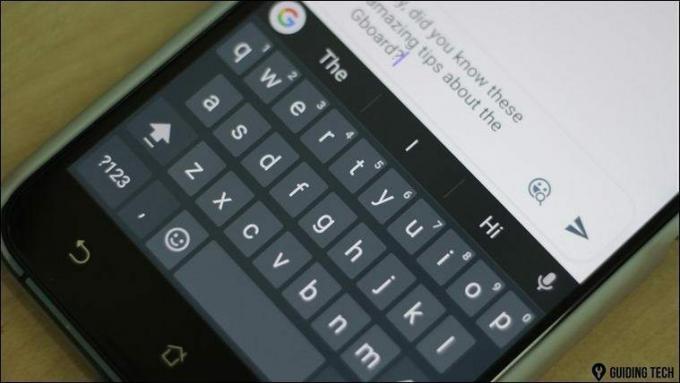
Você pode estar ciente de alguns desses truques, mas tenho certeza de que descobrirá alguns novos e incríveis nesta lista hoje.
Então, vamos ter um rápido resumo das dicas e truques que fazem do Gboard o que é.
1. Google Tradutor
Uma adição relativamente nova, esse recurso permite traduzir palavras e frases em tempo real. O que é ótimo sobre esse recurso é que ele permite que você escolha o idioma de origem e o idioma de destino.
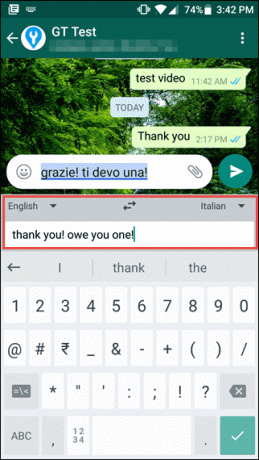
Então, da próxima vez que você quiser cumprimentar alguém em seu idioma nativo, digite o idioma de sua escolha e o resto será tratado pelo Gboard. Tudo o que você precisa fazer é tocar no G ícone e clique no ícone traduzir. Existem mais de 90 idiomas para escolher e os idiomas usados com frequência chegam ao topo da lista.
2. Navegando e excluindo texto
Vamos admitir, selecionar e navegar pelo texto é uma tarefa e tanto. Quanto menor o telefone, mais difícil fica.
Com o Gboard, no entanto, essa não é a situação.
O controle do cursor por gestos permite que você deslize facilmente pelos textos e também permite a exclusão imediata do texto.
Tudo o que você precisa fazer é deslizar para frente e para trás na barra de espaço para facilitar a navegação. Para excluir texto, deslize sobre a tecla de retrocesso e as palavras serão removidas rapidamente.
3. Remover sugestão
Vamos admitir que todos nós temos alguma palavra embaraçosa que surge na bandeja de sugestões de tempos em tempos. Na maioria dos teclados, remover uma sugestão de palavra é um pouco difícil, mas o Gboard tem um truque bacana para removê-lo diretamente do teclado.

Selecione a palavra na bandeja de sugestões e arraste-a para o ícone de exclusão. Simples, hein?
4. Pontuações rápidas
Poucos teclados oferecem o conforto de selecionar os sinais de pontuação em movimento. Muitas vezes envolve um processo de três etapas. Toque na tecla 123, selecione a pontuação e toque novamente para obter o teclado alfabético.
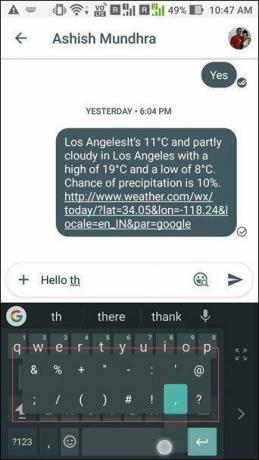
Com o Gboard, pode-se acessar rapidamente o teclado especial. Mantenha pressionada a tecla de período (à direita da barra de espaço) e você obterá os sinais de pontuação bem ali na ponta dos dedos (literalmente!)
5. Pesquisa de GIFs e emojis em movimento
GIF e emojis nunca deixam de adicionar um elemento divertido em qualquer bate-papo. Mas se apenas um pudesse enviá-los do teclado, certo? Bem, o Gboard cobriu esse aspecto. Você pode pesquisar o emoji ou GIF certo, em vez de percorrer as páginas.
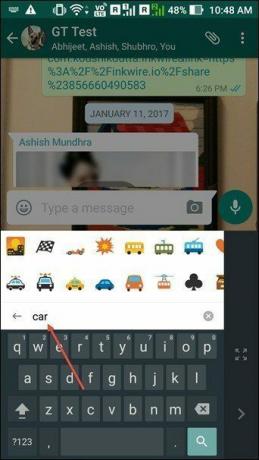

Assim como a pesquisa de GIF no FB messenger, tudo o que você precisa fazer é digitar a palavra-chave e a lista será exibida quase instantaneamente.
A pesquisa de GIF deve ser suportada pela plataforma em que você está digitando. Atualmente, o WhatsApp não suporta esse recurso e, portanto, a guia GIF será desativada. Falando em WhatsApp, dê uma olhada rápida nesses dicas e truques incríveis.Além disso, um novo recurso que ainda não foi lançado permitirá que você desenhe emojis e o resto será cuidado pelo Gboard. Impressionante, certo?
6. Modo de edição de texto
O Modo de edição de texto barra de ferramentas é um dos recursos relativamente novos que foram introduzidos. Ele permite que você selecione facilmente o texto para fins de edição - corte, copie e cole em outro lugar. Tudo o que você precisa fazer é tocar no G ícone, selecione o eu ícone (ladeado por duas setas) e a mini barra de ferramentas estará disponível para você imediatamente.
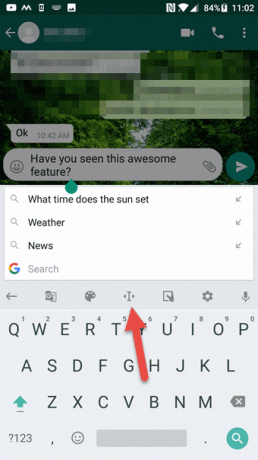
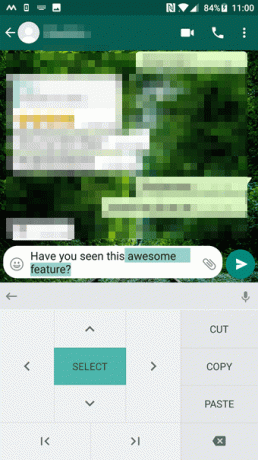
7. Capitalizar palavra
Eu amo esse recurso! Não preciso mais me preocupar se a tecla shift é alternada antes de começar a digitar. É uma maneira rápida e fácil de capitalizar palavras durante a digitação.
Realce a palavra e toque em shift. Ele irá alternar entre os dois tipos - se a palavra inteira precisa ser maiúscula ou apenas a primeira letra.
8. Espaço duplo atua como período
Na maioria das vezes acabo inserindo um espaço quando tudo que eu queria era um ponto final. Suspiro, telefones com telas menores! Mas isso não é mais um problema com o Gboard.
Esse recurso incrível do Gboard insere automaticamente um ponto e um espaço em sua frase quando você toca duas vezes na barra de espaço.
Este é um recurso muito conveniente, pois evita o incômodo de pressionar a tecla errada.
9. Adicionar atalhos para palavras usadas com frequência
Você quer o seu teclado para ser inteligente como você está? Bem, você pode Ensinar isso para lembre-se dos atalhos (para as palavras mais usadas) através do Dicionário pessoal característica.

Por exemplo, digite YT e a sugestão para o YouTube apareceria ali mesmo. Inserir uma palavra é um pedaço de bolo, vá para Configurações > Idioma e entrada > Gboard e selecione Pessoal dicionário.
Dicionários adicionais: Entediado apenas com o dicionário de inglês? Bem, o Gboard suporta muitos outros tipos de dicionários que você pode baixar10. Teclado numérico
Ao digitar números, se o teclado numérico convencional parecer um pouco menor para você, você sempre poderá expandi-lo usando este atalho incrível.
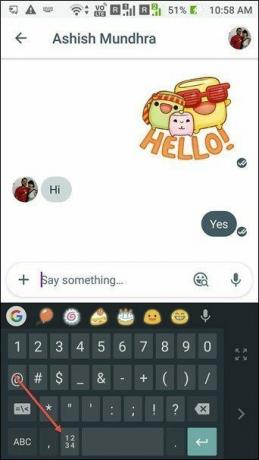
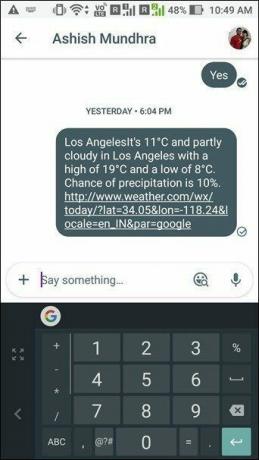
Toque na tecla de caractere especial e depois na tecla (1234) à direita da barra de espaço. Aí está, o teclado numérico expandido.
11. Frações
Esse ótimo recurso do Gboard permite digitar frações com apenas um toque de dedo. Toque longamente em qualquer uma das teclas numéricas e abrirá opções incríveis para frações como 1/2, 1/3 ou 3/8.

Você acabou de tentar trazer a fração para 4?
12. Pesquisa por voz
Outra grande característica é a pesquisa por voz. Agora você pode alternar facilmente entre os modos de digitação e fala, com apenas um toque de uma tecla.

Tudo o que você precisa fazer é pressionar o ícone do microfone ou qualquer tecla quando terminar de falar. A digitação por voz do Gboard é suave e perfeita, com uma incrível compreensão da linguagem natural.
Dica legal: Você sabia desses incríveis Aplicativos Android que fazem anotações de voz13. Modo de uma mão
Para telefones com telas maiores, às vezes fica difícil alcançar a outra extremidade do teclado se você estiver digitando com apenas uma mão. O modo de uma mão do Gboard pode vir em socorro em tais situações.
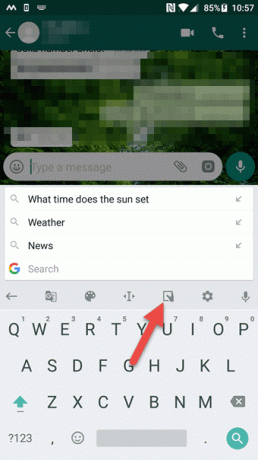

Isso faz com que o teclado encolha para um lado, e isso torna a experiência de digitação mais suave com uma mão.
Para ativar este modo, toque no ícone G ou no ícone de seta (se G estiver desativado) e escolha o modo com uma mão. O que é ótimo sobre esse recurso é que não há tamanho fixo, você pode redimensionar facilmente o teclado para o tamanho certo conforme sua escolha.
Toque no ícone de seta para alterar o lado do teclado.
14. Pesquisa instantânea
Uma busca no Google ali mesmo no teclado, preciso de mais alguma coisa?
Com o recurso de pesquisa disponível na ponta do dedo, pesquisar e compartilhar nunca pode ser tão rápido.
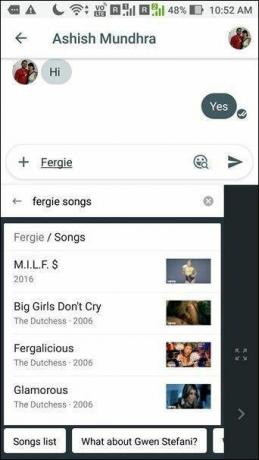
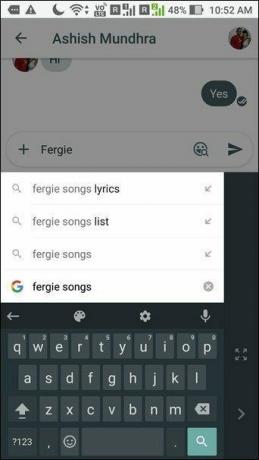
Precisa compartilhar uma música bem rápido? Clique no ícone de pesquisa e digite o nome e clique em compartilhar. Ufa!
Dica legal: Saiba como restaurar histórico de pesquisa do Google excluído15. Temas legais e personalização
Bem, estamos falando de Gboard aqui e é obrigado a lançar alguns temas e opções de personalização. Você pode selecionar entre a ampla variedade de temas disponíveis - meu rosa favorito também está disponível! Os temas são divididos em duas categorias — Cores e Paisagens.


Além disso, você pode até adicionar uma imagem de sua escolha como tema do teclado.
No que diz respeito à personalização, você pode fazer muito com este. Desde o bloqueio de palavras ofensivas até a sugestão de nomes de contato, ele tem uma lista bastante decente.
Existe até uma opção em que você pode deixar o Google aprender com os dados digitados para dar um toque mais pessoal ao seu teclado.
O que mais?
Bem, tenho certeza de que o Google incluirá mais recursos poderosos para uma experiência maravilhosa. Se você conhece algum outro recurso incrível que eu possa ter perdido, compartilhe-o conosco através da seção de comentários.
Última atualização em 03 de fevereiro de 2022
O artigo acima pode conter links de afiliados que ajudam a dar suporte ao Guiding Tech. No entanto, isso não afeta nossa integridade editorial. O conteúdo permanece imparcial e autêntico.

Escrito por
Namrata adora escrever sobre produtos e gadgets. Ela trabalha para a Guiding Tech desde 2017 e tem cerca de três anos de experiência escrevendo recursos, instruções, guias de compra e explicadores. Anteriormente, ela trabalhou como analista de TI na TCS, mas encontrou seu chamado em outro lugar.



